Anaconda3-2020.02-Windows-x86_64安装及使用步骤
Conda是一个开源的包、环境管理器,可以用于在同一个机器上安装不同版本的软件包及其依赖,并能够在不同的环境之间切换
Anaconda包括Conda、Python以及一大堆安装好的工具包,比如:numpy、pandas等,Miniconda包括Conda、Python。
Anaconda下载地址:https://www.anaconda.com/download/
Anaconda 是跨平台的,有 Windows、macOS、Linux 版本,我们这里以 Windows 版本为例,点击那个 Windows 图标。
64-Bit Graphical Installer (564 MB) --64位图形安装程序,你也可以根据自己的实际情况,选择 Python 3.7版。


双击下载好的 Anaconda3-2020.02-Windows-x86_64.exe文件,出现如下界面,点击 Next 即可。
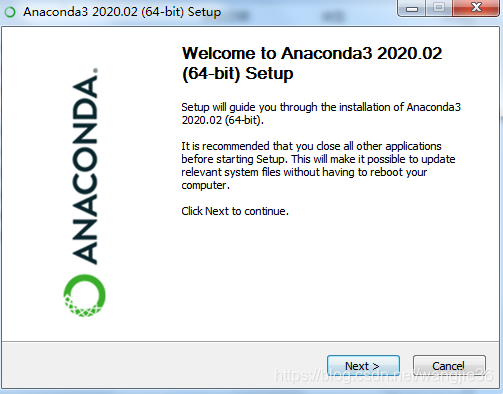
点击Next,点击 I Agree
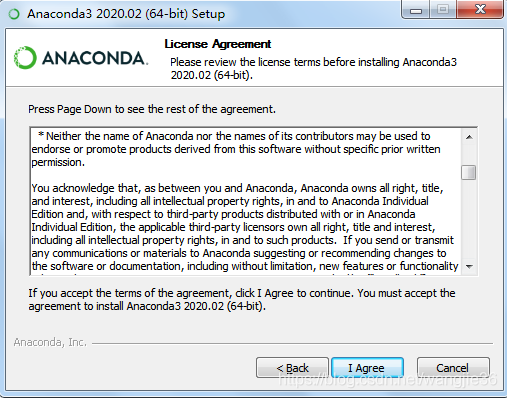
Install for: Just me还是All Users,假如你的电脑有好几个 Users ,才需要考虑这个问题.其实我们电脑一般就一个 User,就我们一个人使用,如果你的电脑有多个用户,选择All Users,我这里直接 All User,继续点击 Next 。
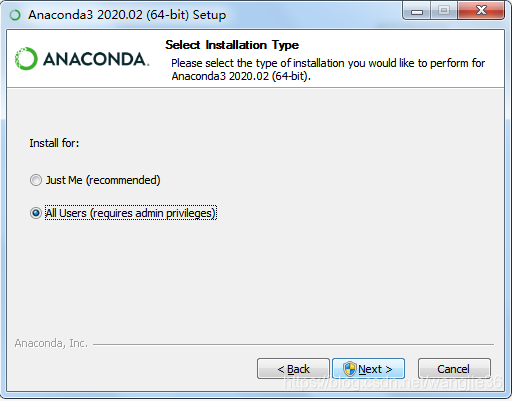
Destination Folder 是“目标文件夹”的意思,可以选择安装到什么地方。默认是安装到 C:\ProgramData\Anaconda3文件夹下。你也可以选择 Browse... ,选择想要安装的文件夹D:\Anaconda3 ,继续点击 Next。
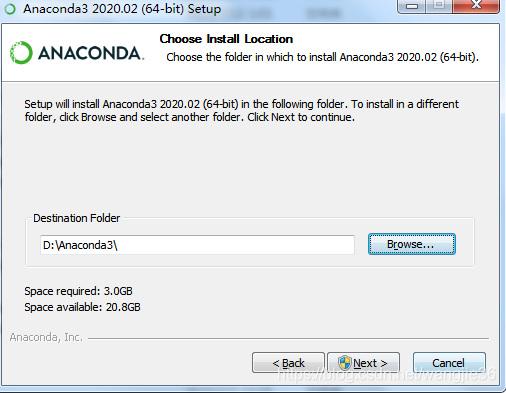
这里来到 Advanced Options 了,所谓的“高级选项”。点击“Install”。
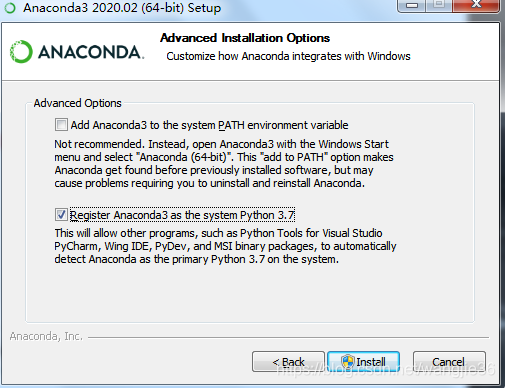
安装时间根据你的电脑配置而异,电脑配置高,硬盘是固态硬盘。安装过程其实就是把 Anaconda3-2020.02-Windows-x86_64.exe文件里压缩的各种 dll 啊,py 文件啊,全部写到安装目标文件夹D:\Anaconda3。

安装完成 Installation Complete 了,点击NEXT

点击最后一个 Next

点击Install Microsoft VSCode,点击 Finish,那两个 √ 取消。
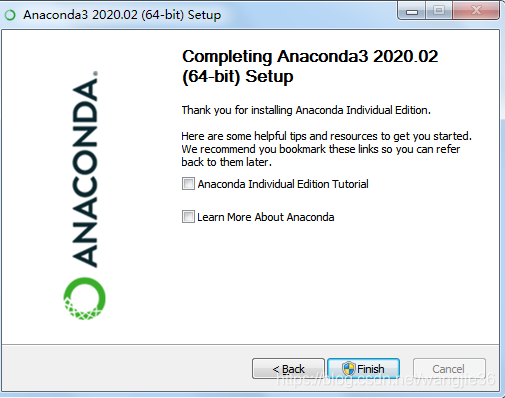
配置环境变量:控制面板\系统和安全\系统\高级系统设置\环境变量\用户变量\PATH 中添加 anaconda的安装目录的Scripts文件夹, 比如我的路径是D:\Anaconda3\Scripts,然后打开命令行(最好用管理员模式打开) 输入 conda --version。输出conda 4.8.2之类的就说明环境变量设置成功了,为了避免可能发生的错误, 我们在命令行输入conda upgrade --all 先把所有工具包进行升级。

管理虚拟环境:可以用anaconda来创建我们一个个独立的python环境了.接下来的例子都是在命令行操作的,请打开你的命令行吧.
activate 能将我们引入anaconda设定的虚拟环境中, 如果你后面什么参数都不加那么会进入anaconda自带的base环境,可以输入python试试, 这样会进入base环境的python解释器, 如果你把原来环境中的python环境去除掉会更能体会到, 这个时候在命令行中使用的已经不是你原来的python而是base环境下的python.而命令行前面也会多一个(base) 说明当前我们处于的是base环境下。
创建自己的虚拟环境:当然不满足一个base环境, 我们应该为自己的程序安装单独的虚拟环境.
创建一个名称为python34的虚拟环境并指定python版本为3.7(这里conda会自动找3.7中最新的版本下载)
conda create -n python37 python=3.7 或者 conda create --name python37 python=3.7
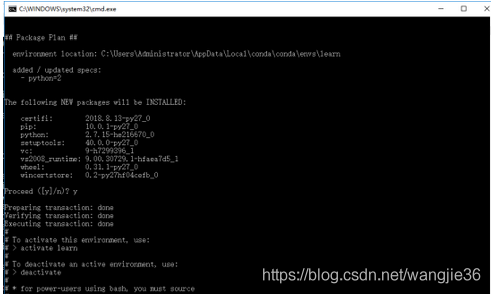
切换环境:activate learn,忘记了名称我们可以先用conda env list
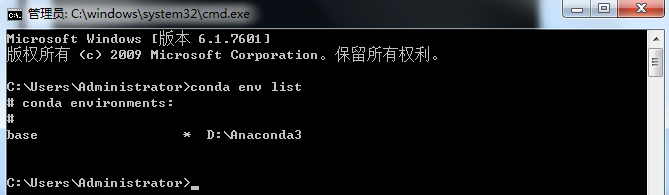
去查看所有的环境:现在的learn环境除了python自带的一些官方包之外是没有其他包的, 一个比较干净的环境我们可以试试
先输入python打开python解释器然后输入>>> import requests
会报错找不到requests包, 很正常.接下来我们就要演示如何去安装requests包。输入exit() 退出python解释器。
卸载环境:conda remove --name test --all
总结:
安装第三方包:输入conda install requests 或者输入pip install requests 来安装requests包.
安装完成之后我们再输入python进入解释器并import requests包, 这次一定就是成功的了.
卸载第三方包conda remove requests 或者 pip uninstall requests
要查看当前环境中所有安装了的包可以用conda list导入导出环境
如果想要导出当前环境的包信息可以用conda env export > environment.yaml 将包信息存入yaml文件中.
当需要重新创建一个相同的虚拟环境时可以用conda env create -f environment.yaml
其实命令很简单对不对, 我把一些常用的在下面给出来, 相信自己多打两次就能记住
activate // 切换到base环境
activate learn // 切换到learn环境
conda create -n learn python=3 // 创建一个名为learn的环境并指定python版本为3(的最新版本)
conda env list // 列出conda管理的所有环境
conda list // 列出当前环境的所有包
conda install requests 安装requests包
conda remove requests 卸载requets包
conda remove -n learn --all // 删除learn环境及下属所有包
conda update requests 更新requests包
conda env export > environment.yaml // 导出当前环境的包信息
conda env create -f environment.yaml // 用配置文件创建新的虚拟环境